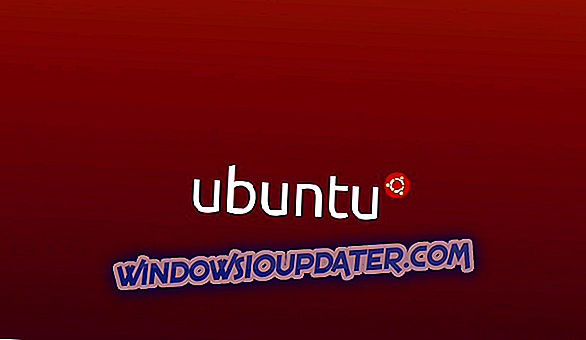Τα σφάλματα συστήματος όπως το 0xc00000e δεν είναι ποτέ ευπρόσδεκτα. Η Microsoft βελτίωσε κάπως το εργαλείο αντιμετώπισης προβλημάτων των Windows 10, το οποίο τους κάνει να φαίνονται πιο δεκτικοί, αλλά μην αφήνετε να σας πειράξει να σκεφτείτε ότι θα έχετε έναν εύκολο χρόνο επίλυσης αυτών.
Αυτό το σφάλμα μπορεί να συμβεί για διάφορους λόγους, αλλά ο κορυφαίος μας υποψήφιος είναι πάντα ένας ελαττωματικός τομέας εκκίνησης. Αν ξαφνικά χτυπήσετε με αυτό το πρόβλημα και δεν είστε σίγουροι για το πώς να το αντιμετωπίσετε, φροντίστε να ελέγξετε τις λύσεις που παρέχουμε παρακάτω.
Πώς μπορώ να επιλύσω το σφάλμα 0xc00000e στα Windows 10
- Ελέγξτε το υλικό
- Αποκαταστήστε την ομάδα μητρώου BCR
- Ελέγξτε τις ρυθμίσεις του BIOS
Λύση 1 - Ελέγξτε το υλικό
Καταρχάς. Αυτό το σφάλμα οφείλεται κυρίως στη διαφθορά της BCR (διαχειριστής εκκίνησης). Ωστόσο, δεν είναι ασυνήθιστο οι αλλαγές υλικού να προκαλούν τόσο κρίσιμο σφάλμα συστήματος. Επομένως, προτού προχωρήσουμε στην αντιμετώπιση προβλημάτων λογισμικού, φροντίστε να αφαιρέσετε και να αποσυνδέσετε όλες τις περιφερειακές συσκευές που συνδέσατε πρόσφατα.
Επιπλέον, επανεκκινήστε τον υπολογιστή σας μερικές φορές και αναζητήστε αλλαγές. Η εικασία μας είναι ότι και το υλικό μπορεί να προκαλέσει αυτό το πρόβλημα, αλλά, λόγω της ποικιλίας των πιθανών διαμορφώσεων και σεναρίων, δεν μπορούμε να είμαστε σίγουροι. Αν εξακολουθείτε να βλέπετε αυτό το κάπως πιο φωτεινό αλλά όχι λιγότερο εκφοβιστικό μπλε οθόνη του θανάτου, συνεχίστε με τα παρακάτω βήματα.
Μπορείτε επίσης να προσπαθήσετε να αφαιρέσετε προσωρινά τους σκληρούς δίσκους RAM και τους μη σκληρούς δίσκους συστήματος και να τους επαναφέρετε. Μπορεί να χρειαστούν κάποια εργαλεία και, επίσης, συνιστάται η αφαίρεση του καλωδίου τροφοδοσίας. Αφού αφαιρέσετε τα πάντα και δοκιμάσετε την εκκίνηση, προσπαθήστε να εντοπίσετε το λόγο για το πρόβλημα εκκίνησης από το σύστημα εξάλειψης.
Λύση 2 - Αποκαταστήστε την ομάδα μητρώου BCR
Μόλις εξαλείψουμε το υλικό ως πιθανό ένοχο, ας πάμε σε μια πιό πιθανή πηγή του προβλήματός μας. Τα δεδομένα BCD (Boot Configuration Data) ή MBR (Master Boot Record) για αυτό το θέμα, είναι αρχεία ρυθμίσεων που οι περισσότεροι χρήστες δεν άκουσαν ποτέ. Είναι υπεύθυνοι για την ακολουθία εκκίνησης και μαζί με το BIOS (UEFI) και το winload.exe, επιτρέπουν στο σύστημα να ξεκινήσει.
Τώρα, είναι δύσκολο να πούμε πώς συμβαίνει, αλλά μπορούν να πάρουν ελαττώματα και στη συνέχεια να προκύψουν προβλήματα. Και αυτό δεν είναι το συνηθισμένο απλό πρόβλημα που μπορεί να αντιμετωπιστεί μέσα στη διασύνδεση των Windows. Ευτυχώς, υπάρχει ένας τρόπος για να επιδιορθώσετε και να επαναφέρετε τα αρχεία τομέα εκκίνησης πάλι, η οποία θα πρέπει να είναι η ανάλυση για το σφάλμα 0xc00000e .
Ναι, τα αλιεύματα βρίσκονται στα μέσα εγκατάστασης που πρέπει να προμηθευτείτε για να τα επισκευάσετε. Αυτό μπορεί να γίνει με το εργαλείο Media Creation σε μερικά απλά βήματα. Μόλις αποκτήσετε ένα εκκινήσιμο μέσο με την εγκατάσταση των Windows 10, ακολουθήστε τα παρακάτω βήματα:
- Συνδέστε ή τοποθετήστε τα εκκινήσιμα μέσα των Windows 10 (USB stick ή DVD).
- Επανεκκινήστε τον υπολογιστή σας.
- Εισαγάγετε το μενού εκκίνησης ή τις ρυθμίσεις του BIOS για να αλλάξετε τη σειρά εκκίνησης. Ορίστε τη μονάδα δίσκου μέσων (USB ή DVD) ως κύρια συσκευή εκκίνησης και πατήστε οποιοδήποτε πλήκτρο για εκκίνηση.
- Περιμένετε να ολοκληρωθεί η φόρτωση των αρχείων του συστήματος.
- Επιλέξτε τις προτιμήσεις σας και πατήστε το κουμπί " Επόμενο ".
- Επιλέξτε "Επισκευή του υπολογιστή σας" από την κάτω αριστερή γωνία.
- Ανοίξτε την επιλογή Αντιμετώπιση προβλημάτων από το μενού επιλογής.
- Επιλέξτε Σύνθετες επιλογές .
- Ανοίξτε τη γραμμή εντολών . Εάν σας ζητηθεί, επιλέξτε το λογαριασμό και πληκτρολογήστε τον κωδικό πρόσβασης.
- Στη γραμμή εντολών, πληκτρολογήστε τις ακόλουθες εντολές και πατήστε Enter μετά από κάθε:
- bootrec / FixMbr

- bootrec / FixBoot
- bootrec / ScanOs
- bootrec / RebuildBcd
- bootrec / FixMbr
- Έξοδος, αφαιρέστε τη μονάδα εγκατάστασης και δοκιμάστε να ξεκινήσετε το σύστημα με κανονικό τρόπο.
Μετά από αυτή τη διαδικασία, θα πρέπει να μπορείτε να ξεκινήσετε τα Windows 10 όπως και πριν.
Λύση 3 - Ελέγξτε τις ρυθμίσεις του BIOS
Εάν η μπαταρία CMOS είναι εκτός λειτουργίας, οι ρυθμίσεις του BIOS (συμπεριλαμβανομένου του χρόνου) δεν μπορούν να διατηρηθούν. Αυτό που θα χρειαστεί να κάνετε είναι να αντικαταστήσετε την μπαταρία στη μητρική πλακέτα σας (μπαταρία 3V που ταιριάζει στο ρολόι τις περισσότερες φορές). Μετά από αυτό, θα πρέπει να επαναρυθμίσετε τις ρυθμίσεις του BIOS και να επανεκκινήσετε τον υπολογιστή σας. Ας ελπίσουμε ότι αυτό θα μπορούσε να είναι αρκετό για να λύσει αυτό το λάθος και να σας περάσει από την μπλε οθόνη του θανάτου.
Εάν δεν είστε βέβαιοι πώς να το κάνετε, ακολουθήστε τις παρακάτω οδηγίες:
- Τερματίστε τον υπολογιστή σας εντελώς.
- Αποσυνδέστε το καλώδιο τροφοδοσίας και αφαιρέστε την μπαταρία σε περίπτωση που πρόκειται για φορητό υπολογιστή.
- Κρατήστε το κουμπί τροφοδοσίας για 60 δευτερόλεπτα για να εκφορτώσετε εντελώς τον υπολογιστή σας
- Ανοίξτε το περίβλημα του υπολογιστή με ένα κατσαβίδι και αγγίξτε μια μεταλλική επιφάνεια για να εκφορτώσετε το δικό σας στατικό ηλεκτρισμό.
- Αφαιρέστε την μπαταρία νομισμάτων CMOS. Πρέπει να εντοπίσετε εύκολα την υποδοχή.

- Τοποθετήστε μια νέα μπαταρία στην υποδοχή.
- Ξεκινήστε τον υπολογιστή σας και ρυθμίστε το BIOS .
- Επιβεβαιώστε τις αλλαγές και αναζητήστε βελτιώσεις.
Αυτό θα πρέπει να ολοκληρωθεί. Τέλος, μια φιλική συμβουλή που θα σας κρατήσει μακριά και παρόμοια κρίσιμα σφάλματα: αν διαμορφώσετε το διαμέρισμα του συστήματος, μην διαγράψετε και την ενότητα εκκίνησης. Είναι περίπου 150 MB και αποθηκεύει όλες τις διαμορφώσεις εκκίνησης. Η συσσώρευση με αυτό θα οδηγήσει σε πολλά θέματα.
Επιπλέον, εάν έχετε ερωτήσεις ή πρόσθετες λύσεις σχετικά με το σφάλμα συστήματος '0xc00000e' στα Windows 10, μην διστάσετε να μας ενημερώσετε στην παρακάτω ενότητα σχολίων.
Σημείωση του συντάκτη: Αυτή η δημοσίευση δημοσιεύθηκε αρχικά τον Οκτώβριο του 2017 και από τότε έχει ανανεωθεί πλήρως και ενημερωθεί για φρεσκάδα, ακρίβεια και πληρότητα.